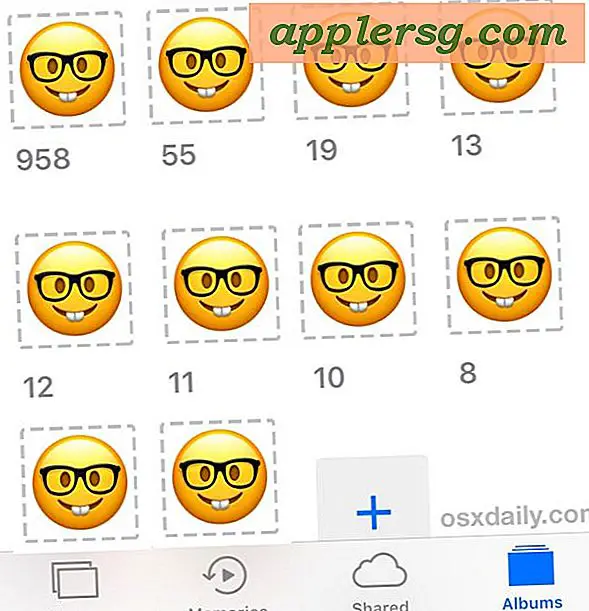วิธีการตั้งค่า GIF เคลื่อนไหวเป็น Screen Saver ใน Mac OS

คุณเคยใฝ่ฝันที่จะมีภาพเคลื่อนไหว GIF เป็นโปรแกรมรักษาหน้าจอบน Mac หรือไม่? ดีไม่มีเหตุผลที่จะต้องการเพราะภาพเคลื่อนไหวโปรแกรมรักษาหน้าจอ GIF สามารถเป็นจริงของ Mac โดยไม่ต้องถูขวด Genie ที่จำเป็น
การใช้ GIF แบบเคลื่อนไหวเป็นโปรแกรมรักษาหน้าจอเป็นเรื่องที่น่าอับอายและอาจไม่เหมาะสมสำหรับคนส่วนใหญ่ แต่ถ้าคุณมีภาพเคลื่อนไหว GIF ที่ชื่นชอบและต้องการลูกอมตาที่มีความละเอียดต่ำเพื่อความสนุกสนานหรือความบันเทิงจากนั้นตัวเลือกโปรแกรมรักษาหน้าจอนี้อาจเหมาะสมกับ คุณ.
วิธีการใช้ Gif เคลื่อนไหวเป็นโปรแกรมรักษาหน้าจอใน Mac OS
คู่มือนี้จะใช้สกรีนเซฟเวอร์ของบุคคลที่สามฟรีเพื่อเปิดใช้งาน GIF แบบเคลื่อนไหวเป็นโปรแกรมรักษาหน้าจอ Macs ต่อไปนี้เป็นขั้นตอน:
- ดาวน์โหลดโปรแกรมรักษาหน้าจอ AnimatedGIF ที่นี่จาก GitHub
- หลังจากที่คุณดาวน์โหลดแฟ้มโปรแกรมรักษาหน้าจอ AnimatedGIF แล้วคุณสามารถติดตั้งโปรแกรมรักษาหน้าจอได้ด้วยตนเองหรือคลิกสองครั้งและติดตั้งใน Mac ด้วยวิธีนี้
- จากนั้นไปที่เมนู Apple และเลือก "System Preferences" แล้วไปที่ "Desktop & Screen Saver"
- ภายใต้แท็บ 'Screen Saver' เลือก "AnimatedGIF" จากเมนูด้านซ้ายจากนั้นคลิกที่ "Screen Saver Options" เพื่อกำหนดค่าโปรแกรมรักษาหน้าจอ gif ภาพเคลื่อนไหวของคุณ

ตอนนี้คุณต้องการภาพเคลื่อนไหว GIF เพื่อใช้เป็นโปรแกรมรักษาหน้าจอของคุณ
มีการตั้งค่าต่างๆเพื่อกำหนดค่ารวมถึงไม่ว่าคุณต้องการให้ศูนย์หรือยืด gif บนหน้าจอปรับอัตราเฟรมโหลดภาพเคลื่อนไหวเปลี่ยนสีพื้นหลังโดยรอบถ้า gif เป็นศูนย์กลางในหมู่ตัวเลือกอื่น ๆ แต่ทั้งหมดที่คุณต้องการจริงๆ สิ่งที่ต้องทำคือตั้งเส้นทาง GIF ภาพเคลื่อนไหวให้เป็น GIF แบบเคลื่อนไหวที่คุณเลือก

คุณต้องการให้ GIF เป็นภาพเคลื่อนไหวใช้เป็นโปรแกรมรักษาหน้าจอของคุณอย่างไร (ขึ้นอยู่กับว่าในช่วงเวลาใด) ในตัวอย่างข้างต้นฉันใช้ GIF แบบภาพเคลื่อนไหวที่สร้างขึ้นสำหรับบทความเกี่ยวกับการโพสต์ภาพสดไปยัง Instagram และ Facebook ถ้าคุณเพียงต้องการ GIF เคลื่อนไหวอย่างรวดเร็วเพื่อทดสอบนี้ออกด้วยตัวคุณเองคุณสามารถลองนี้ GIF เตาผิงฉันสร้างเวลาที่ผ่านมาสำหรับการโพสต์ที่แตกต่างกัน:

คุณสามารถหา gif เคลื่อนไหวได้ทุกที่บนเว็บ คุณสามารถค้นหาภาพเคลื่อนไหวของคุณเองจากเว็บคุณสามารถแปลง GIF ภาพเคลื่อนไหวของคุณเองคุณสามารถแปลงวิดีโอเป็น GIF แบบเคลื่อนไหวโดยใช้ GifBrewery หรือเครื่องมือ Drop to Gif ง่ายๆคุณสามารถส่งภาพสดเป็นภาพเคลื่อนไหว gifs ให้กับตัวเองและใช้งานได้ หรือคุณสามารถแปลงรูปภาพสดเป็นภาพเคลื่อนไหว gif โดยใช้แอป iPhone ได้ คุณยังสามารถเรียกดูและส่ง GIF แบบเคลื่อนไหวได้โดยตรงในแอปข้อความของ iPhone และ iPad ซึ่งคุณสามารถหา GIF ภาพเคลื่อนไหวที่เหมาะสมส่งให้ตัวคุณเองบันทึกข้อความรูปภาพนั้นไว้ที่ Mac จากนั้นใช้เป็นโปรแกรมรักษาหน้าจอของคุณ หรือคุณอาจเป็นแฟนตัวยงของ Animoji และคุณต้องการให้โปรแกรมรักษาหน้าจอ Mac ของคุณเป็น Animoji ที่พูดได้ซึ่งในกรณีนี้คุณสามารถใช้คู่มือนี้เพื่อแปลง Animoji เป็น GIF ที่เป็นภาพเคลื่อนไหวและใช้เพื่อวัตถุประสงค์นี้
อย่าลืมว่าคุณสามารถตั้งค่าโปรแกรมรักษาหน้าจอเป็นภาพพื้นหลังสำหรับเดสก์ท็อป Mac ได้เช่นกันซึ่งใช้งานได้ดีในกรณีที่คุณต้องการให้ GIF ภาพเคลื่อนไหวเป็นพื้นหลังของเดสก์ท็อปหรือคุณสามารถใช้เครื่องมือฟรีที่เรียกว่า GIFpaper เพื่อให้ได้ภาพที่เหมือนกัน ผล
(ภาพพักหน้าจอ Apple TV บนเครื่อง Mac เป็นที่ชื่นชอบส่วนตัวของฉันและการใช้ภาพยนตร์เป็นโปรแกรมรักษาหน้าจอเป็นเคล็ดลับที่เรียบเกินไป แต่สำหรับแล็ปท็อป Mac ฉันมักใช้ โปรแกรมรักษาหน้าจอ "หายและพบ" แบบกำหนดเองเมื่อเดินทาง) เพื่อหาสิ่งที่เหมาะกับจินตนาการและความเพลิดเพลินของคุณ